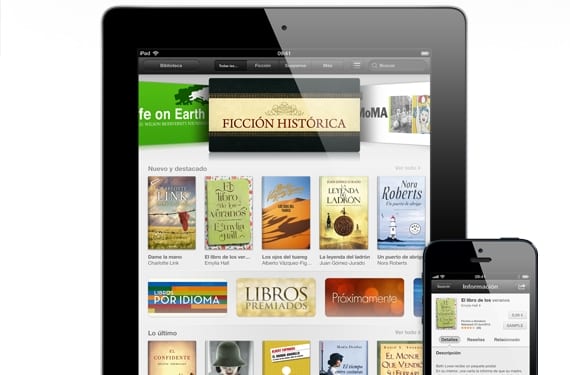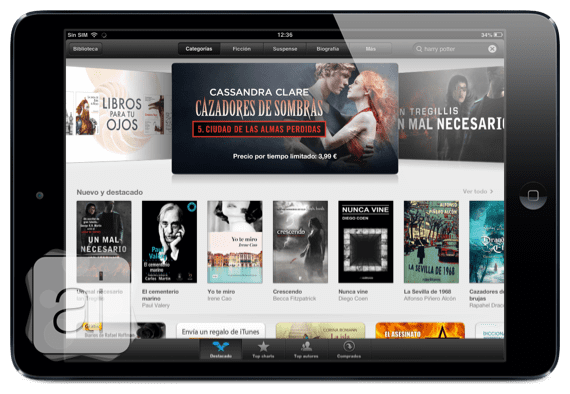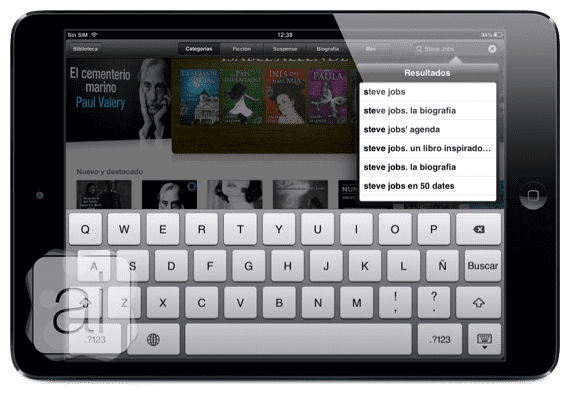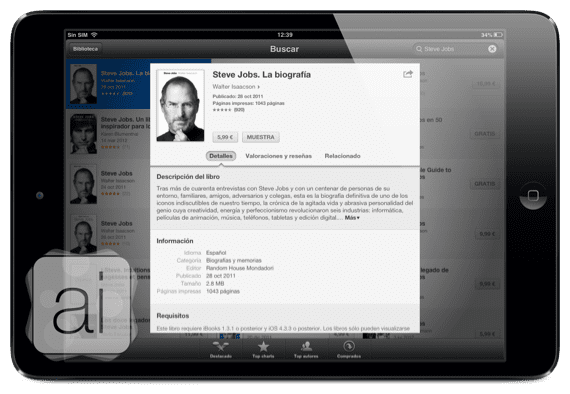Kemarin kami berbicara dengan Anda tentang bagaimana iBooks disusun (aplikasi membaca buku yang dirancang oleh Apple untuk perangkat iOS), cara memindahkan buku yang kita miliki dalam koleksi, cara mentransfer buku dari satu koleksi ke koleksi lainnya, cara membuat koleksi ... Tapi, ada satu hal yang kami belum membicarakan tentang: Bagaimana cara meletakkan buku atau PDF di iBooks? Jika saya tidak punya buku; Saya tidak dapat memesannya, atau mentransfernya ke koleksi lain ...
Jadi hari ini kami akan fokus mengunduh buku dari toko, bagaimana cara meletakkan PDF dan buku EPUB di iPad kami dan segala sesuatu yang berhubungan dengan mengunggah buku ke iBooks.
Toko iBooks
Seperti yang sudah Anda ketahui, Apple memiliki toko yang didedikasikan khusus untuk pembelian buku elektronik bernama: iBooks Toko. Untuk mengaksesnya, kita harus pergi ke aplikasi iBooks dan klik «toko»Di kiri atas layar. Kami akan memasuki tempat seperti ini:
Ini adalah App Store tetapi untuk buku, jadi jika Anda tahu cara menggunakan toko aplikasi, Anda pasti tahu cara menggunakan iBooks Store. Kami dapat memvisualisasikan buku «Fitur","Tangga Lagu Teratas«,«Penulis Teratas»Dan lihat buku apa«Membeli»Kami memiliki iCloud untuk dapat mengunduhnya secara gratis.
Bagaimana cara membeli buku?
Sangat sederhana, di bagian kanan atas toko kita memiliki mesin pencari di mana kita dapat mencari buku apa pun yang muncul pada kita, kemudian, buku itu harus ada di Store untuk dapat mengunduhnya.
Akan menampakkan diri kita berbagai buku terkait dengan istilah yang telah kami tulis di mesin pencari. Kami memilih salah satu yang menurut kami adalah buku yang ingin kami unduh.
Dan, begitu masuk, kita bisa melihat penulis, sampulnya, bahasa, halamannya, apa yang ditempati, uang yang dikeluarkan dan evaluasi pengguna yang sudah membacanya. Tapi, kami memiliki fungsi yang menarik: Menunjukkan.
Jika kita mengklik «Sampel»Kami akan mengunduh beberapa halaman buku secara gratis untuk memverifikasi bahwa itu adalah yang menarik bagi kami atau untuk mengetahui apakah buku itu memikat kami dan kemudian membelinya karena kami menyukainya. Tapi, jika kita ingin membelinya, cukup dengan klik harga buku dua kali sampai muncul di "Perpustakaan".
Bagaimana cara mengunggah EPUB atau PDF yang kita miliki ke iBooks?
Terkadang kami membeli buku di luar toko buku iBooks resmi dan mendapatkan file EPUB atau PDF. File-file ini kompatibel dengan iBooks dan untuk menambahkannya di iPad kami (dalam aplikasi) yang kami miliki berbagai cara untuk melakukannya:
- Mengirimkan epub dan "Open It In" iBooks.
- Unggah EPUB ke Dropbox atau cloud lain dan buka di iPad kami.
- Gunakan iTunes untuk memasukkannya ke iBooks
Sampai Lain waktu!
Informasi lebih lanjut - Memulai iBooks (I): Tampilan Pertama Aplikasi